Нулевой кадр. Основы анимации с использованием ключевых кадров.
Создание ключевых кадров – основа анимации. Анимация вручную полезна, но может обмануть ожидания. Опыт и практика улучшат навыки работы с ключевыми кадрами, но нужно придерживаться и некоторых советов и предложений, которые помогут вам в процессе работы.
При анимации кадр 0 лучше оставлять нетронутым. Он, если не оговорено иное, служит началом для любой анимации из всего набора анимаций. Но в случае с Widge существует и техническая причина. Кадр 0 должен быть исходным положением, в котором сетка была присоединена к Biped, – это обусловлено весовыми значениями. Технология WildTangent рассчитывает весовые параметры, которые определяются для любого персонажа с помощью модификатора Physique на основе первого кадра набора анимаций. Это кадр 0, поэтому персонаж всегда должен быть в одной и той же позе, веса которой настроены. Иначе результаты выполнения будут странными, не теми, которые ожидались.
Убедитесь, что режим Figure выключен (в этом режиме нельзя анимировать Biped). Чтобы выделить объект Biped и его дочерние элементы, из созданных ранее наборов выделения Named Selection Sets выберите набор biped (или щелкните дважды по объекту СОМ персонажа Widge). Чтобы сделать текущим тип преобразования вращения, щелкните по кнопке Select and Rotate (Выделить и повернуть). На панели Motion щелкните по кнопке Set Key (Установить ключ) – рис. 6.6.
Теперь для всех выделенных объектов определены ключевые кадры. Однако корневому элементу СОМ соответствуют три трека анимации, в то время как другим объектам Biped соответствует только один трек. Определите ключевой кадр для каждого трека анимации объекта СОМ персонажа Widge, поочередно щелкнув по кнопкам Body Horizontal (Тело по горизонтали), Body Vertical (Тело по вертикали) и Body Rotate (Поворот тела) в разделе Track Selection (Выбор трека), а затем нажмите кнопку Set Key (рис. 6.7).
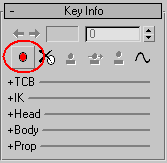
Рис. 6.6. Чтобы определить ключевой кадр для выделенных объектов Biped, щелкните по кнопке Set Key

Рис. 6.7. Выберите для объекта СОМ треки анимации Body Horizontal, Body Vertical или Body Rotate
Совет
При вводе значений перемещения объектов в окне Type-In Transform (Точное преобразование) на результат также влияют активная ось перемещения и выделенный трек анимации для объекта СОМ. Если по какой-то причине ввод координат не дал результата, еще раз отметьте текущую ось.
